Нередко пользователи, работающие с почтовым сервисом Microsoft Outlook, сталкиваются с ситуацией некорректного отображения встроенных изображений в электронных письмах.
Это связано с тем, что по умолчанию Microsoft Outlook блокирует автоматическую загрузку изображений, размещенных на сторонних интернет-ресурсах. В результате, вместо изображений может отображается красный крест и сопутствующее текстовое сообщение:

Для этого необходимо:
- В открытом сообщении, отправленном с определенного адреса электронной почты или из определенного домена, правой кнопкой мыши щелкните на заблокированный элемент либо на сообщение о наличии проблем с отображением содержимого сообщения.
- Выполните одно из указанных ниже действий.
Выберите Добавить отправителя в список надежных отправителей.
Выберите Добавить @"наименование домена" в список надежных отправителей.
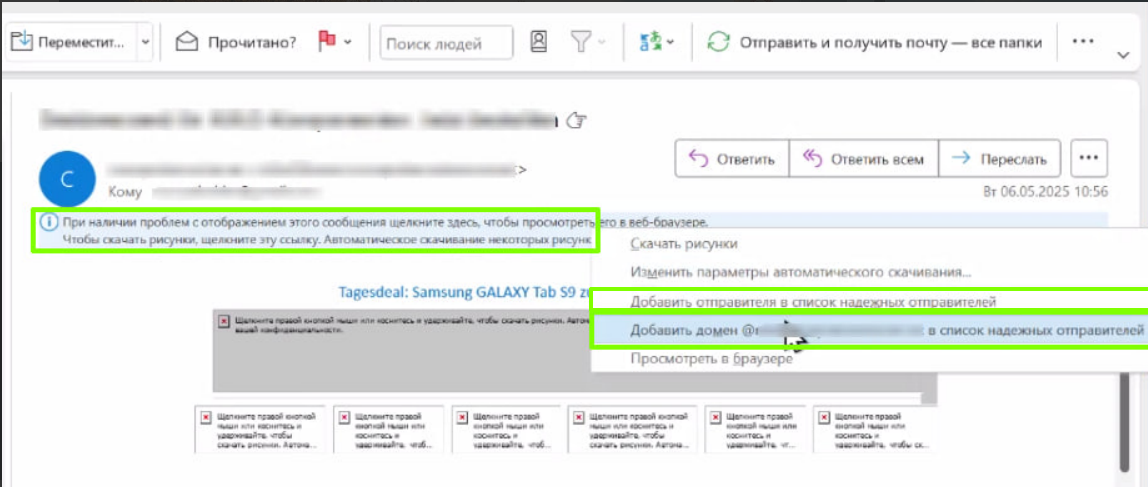
В результате изображения будут разблокированы. В дальнейшем при получении писем с указанного адреса/домена их содержимое также будет отображаться корректно.
Если вам не хватило информации, то дайте, пожалуйста, обратную связь по ссылке: Предложения по улучшению статей.
